Внимание! Эта методика не на всех дистрибутивах даёт предсказуемый результат, если установка ведётся из консоли, когда графического режима ещё нет вообще. Рекомендуется сначала установить любое другое окружение рабочего стола, а уже потом добавлять Cinnamon.
Выполним установку на уже имеющуюся операционную систему (в ней ещё может и не быть графического режима).
Данная методика подходит для следующего набора дистрибутивов:
- CentOS,
- AlmaLinux,
- Fedora,
- Rocky Linux (с некоторыми оговорками),
- Oracle Linux,
- Amazon Linux,
- RHEL.
Что можно отнести к плюсам свежей версии Cinnamon?
- Быстрая загрузка по сравнению с предыдущими версиями
- Низкая вероятность сбоев и зависаний
- Низкое потребление памяти
- Незначительные изменения на экране входа в систему
- Добавлены живые заставки
- Улучшенные настройки и пользовательские интерфейсы
- Файловый менеджер (nemo) основные изменения и улучшения
Установим EPEL Repository
Выполним
yum install epel-release -y
или
yum localinstall --nogpgcheck http://ftp.jaist.ac.jp/pub/Linux/Fedora/epel//epel-release-latest-8.noarch.rpm
Обновляемся целиком
yum clean all
yum update
Установка Cinnamon
Для дистрибутива Fedora
Для Федорки всё просто:
dnf install @cinnamon-desktop -y
dnf install cjs cinnamon-menus cinnamon-control-center cinnamon-translations cinnamon-settings-daemon cinnamon-screensaver nemo cinnamon-session muffin cinnamon-desktop cinnamon -y
Для дистрибутивов AlmaLinux / Rocky / CentOS / RHEL / Oracle Linux
А вот если у нас AlmaLinux, CentOS, RHEL, Oracle или Rocky Linux, то начинаются приключения.
Выполняем следующий набор команд.
dnf copr enable stenstorp/lightdm -y
dnf copr enable stenstorp/icon-themes -y
dnf install lightdm-settings slick-greeter-cinnamon -y
systemctl disable gdm
Если выскакивает ошибка, игнорируем.
systemctl enable lightdm
В данный момент нельзя перезагружать машину.
dnf copr enable stenstorp/cinnamon -y
dnf install gnome-terminal gnome-system-monitor cinnamon -y
Теперь можно перезагружаться, если хочется.
Финальные штрихи
Пройдя по такому сложному пути, добавляем сессию
echo "exec /usr/bin/cinnamon-session" >> ~/.xinitrc
Теперь принудительно устанавливаем "иксы" или "окошки":
yum install xorg-x11-server-Xorg -y
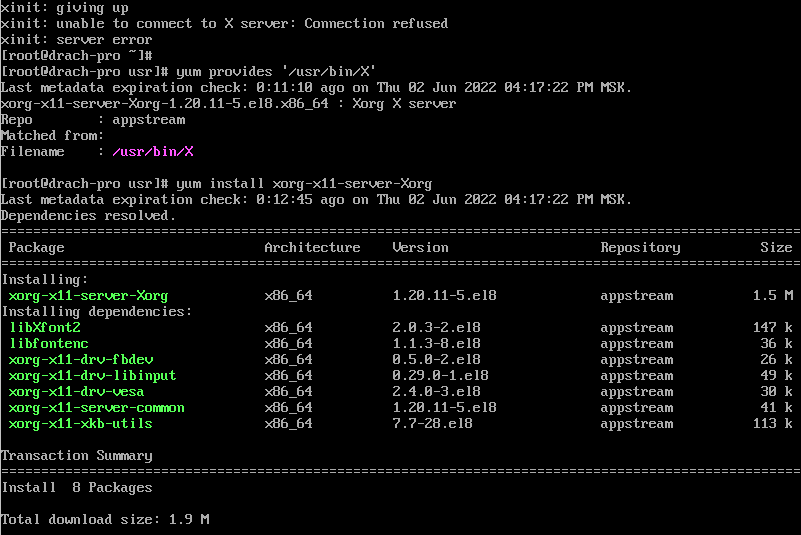
Запускаем GUI (если ещё не запущен)
startx
Выбираем run level 5
systemctl set-default graphical
или
ln -sf /lib/systemd/system/runlevel5.target /etc/systemd/system/default.target
Перезагружаемся
reboot
Первый запуск
После перезагрузки видим, что Cinnamon ведёт себя весьма агрессивно, самостоятельно выставляясь графической оболочкой по умолчанию. Его даже выбирать не приходится.
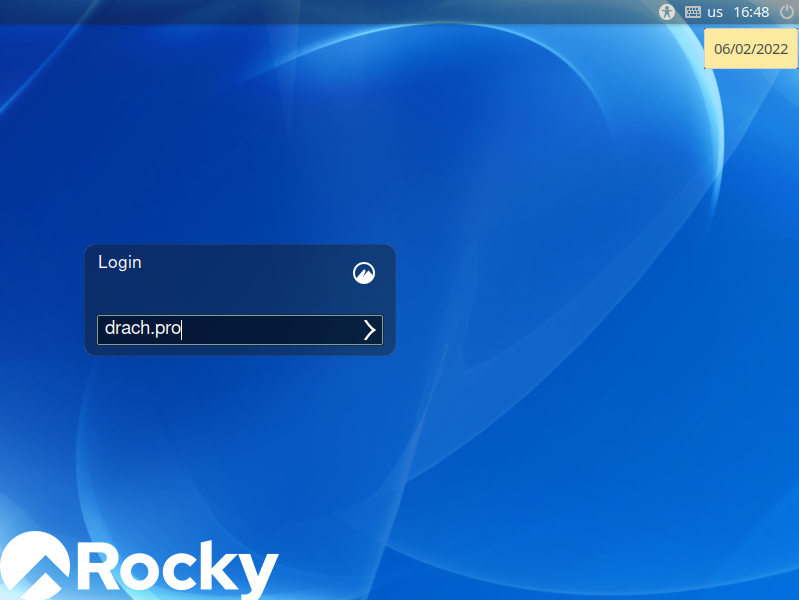
После входа попадаем в красивую и уютную графику.
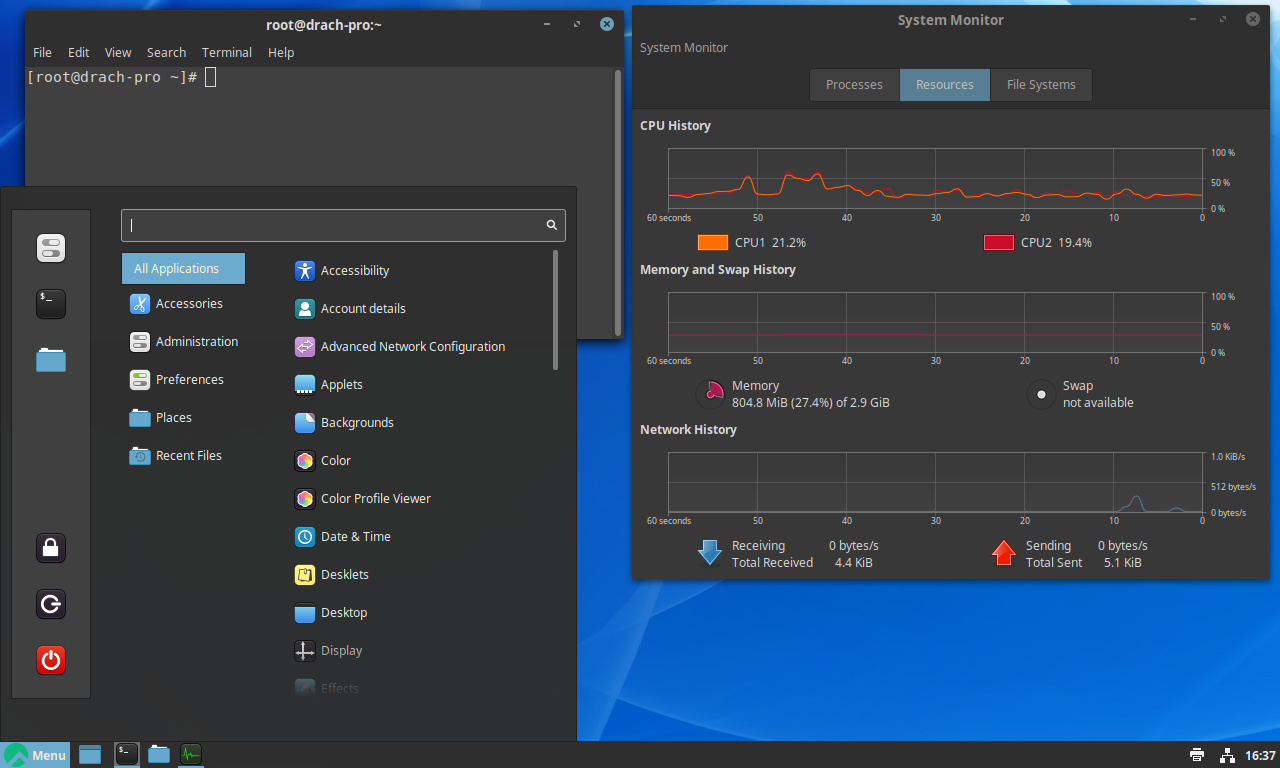
Для проверки можно установить специальную утилиту
yum install neofetch -y
...и убедиться, что мы работаем с Cinnamon.
neofetch
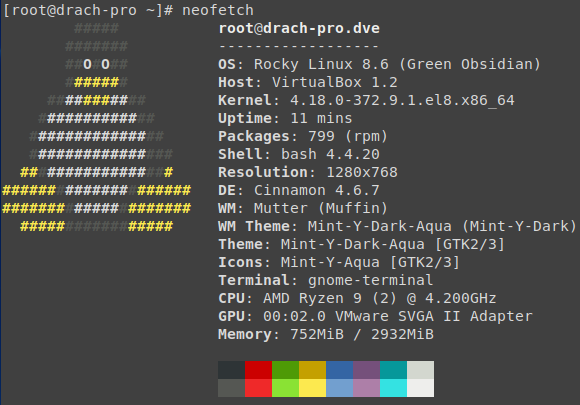

Дискуссия
Написал Александр
Опубликовано в: Узнаём размер директории в командной строке Centos in LinuxНаписал Ввёл своё Имя
Опубликовано в: Расширяем раздел ext4 на сервере с Rocky Linux in LinuxНаписал Владимир
Опубликовано в: Установка nginx c PHP-FPM под CentOS 7.0 in LinuxНаписал Rocky 9
Опубликовано в: Установка nginx c PHP-FPM под CentOS 7.0 in LinuxНаписал Константин
Опубликовано в: Докеризация стека LEMP под Ubuntu c помощью Compose in Linux